Ganti nama perangkat perangkat Bluetooth dari Windows 10 PC Anda
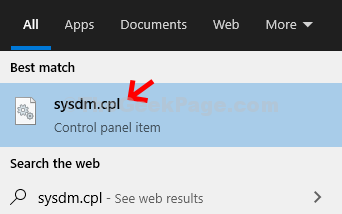
- 1695
- 457
- Enrique Purdy
Bluetooth adalah fitur PC Windows yang sangat berguna yang memungkinkan Anda untuk terhubung ke perangkat Bluetooth lainnya di sekitarnya. Anda dapat mengirim dan menerima file, melihat konten ponsel Anda dengan memasangkan telepon, terhubung ke TV, dan banyak lagi.
Namun, Anda mungkin ingin mengganti nama adaptor Bluetooth PC Anda agar lebih mudah dideteksi daripada hanya nama perangkat. Kami memiliki beberapa metode cepat untuk Anda yang dapat membantu Anda mengganti nama adaptor Bluetooth Windows 10 PC Anda dengan mudah. Mari kita cari tahu caranya.
Metode 1: Cara Mengubah Nama Bluetooth PC Windows 10 Anda Melalui Aplikasi Pengaturan
Langkah 1: Desktop > Klik pada Awal Tombol> Klik Pengaturan terletak di atas Kekuatan Opsi di menu konteks.
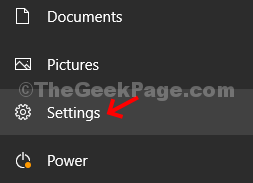
Langkah 2: Pengaturan Jendela> Klik Sistem.
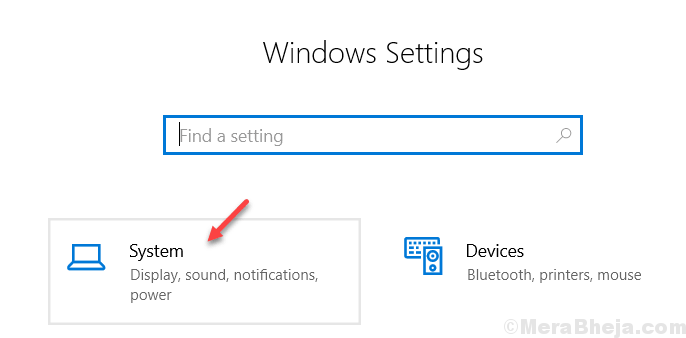
Langkah 3: Selanjutnya, di sisi kiri di panel> klik Tentang > Di sisi kanan panel> Spesifikasi perangkat > Klik Ganti nama PC ini.
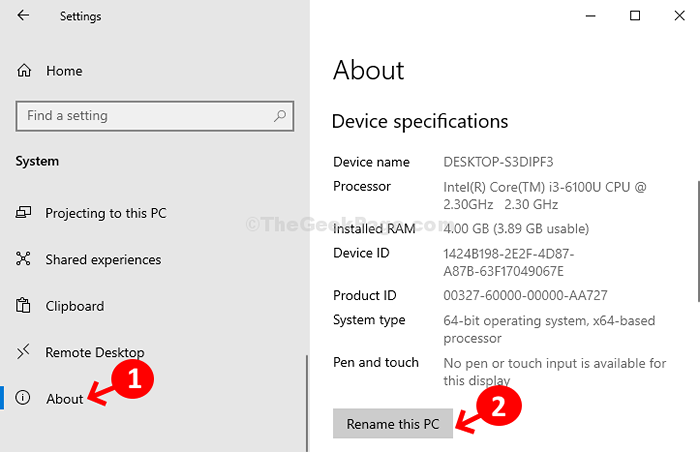
Langkah 4: Ubah nama dialog PC Anda> Ketikkan nama pilihan Anda> klik Berikutnya.
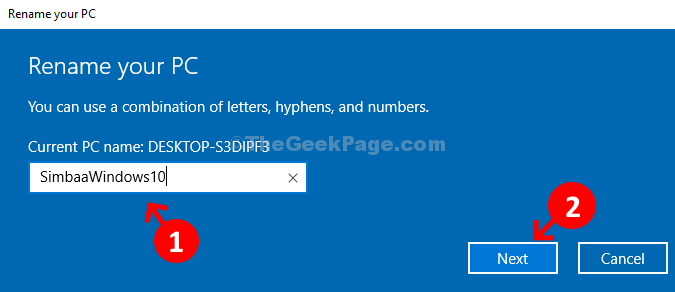
Sekarang akan menampilkan prompt dengan dua opsi Restart sekarang Dan Restart nanti. Pilih opsi berdasarkan kenyamanan Anda. Setelah reboot selesai, nama PC Anda akan ditampilkan sebagai nama Bluetooth Anda.
Metode 2: Cara Mengubah Nama Bluetooth dari Windows 10 PC Anda Melalui Properti Sistem
Langkah 1 - Tekan Kunci Windows + R bersama untuk membuka berlari.
Menulis sysdm.cpl di dalamnya dan klik OKE.
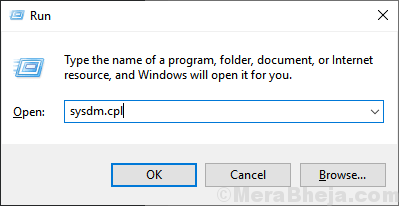
Langkah 2: Properti sistem jendela> Nama komputer Tab> Klik Mengubah tombol.
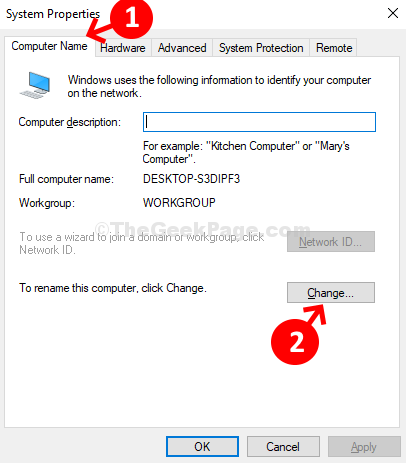
Langkah 3: Di jendela berikutnya> Nama komputer > Ketik pilihan nama Anda> OKE.
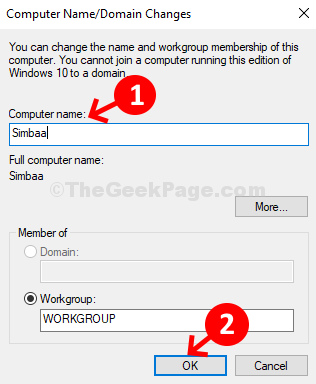
Sekarang akan meminta Anda untuk memulai ulang PC Anda, klik OKE untuk mengkonfirmasi. Itu juga dapat menunjukkan kepada Anda prompt dengan Restart sekarang Dan Restart nanti pilihan. Pilih opsi sesuai kenyamanan Anda. Setelah PC Anda dimulai ulang, nama Bluetooth Anda harus sama dengan nama PC.
- « Sistem Perbaiki Mendeteksi Pembanjiran Buffer Berbasis Tumpukan Dalam Masalah Aplikasi Ini Di Windows 10 /11
- Cara memperbarui kartu grafis di pc windows 10 Anda »

